Meeldiva tausta joonistamine on sageli edukate digitaalsete kunstiteoste jaoks võtmetähtsusega. Käesoleva õpetuse teises osas keskendume kuu ja pilvede loomisele, et kujundada meeleolukas taevas. Siin õpid, kuidas eri tööriistade ja tehnikate abil luua realistlikke struktuure, mis lisavad sinu pildile sügavust ja atmosfääri.
Peamised järeldused
- Põhi värvid peavad olema harmoonilised, et luua realistlikke valgustingimusi.
- Pilved ja kuu tuleks luua erinevate pintsel seadistustega, et genereerida soovitud tekstuurid.
- Aktsepteeritav värvide ja nende efektide valik mõjutab oluliselt pildi üldmuljet.
Sammsammuline juhend
Alusta objekti vaatamisest ja tee endale selgeks kõige olulisemad värvid ning nende omavaheline kooskõla. Sa oled juba määranud pildi põhivärvid ja on ülioluline, et need omavahel hästi harmoneeruvad. Konkreetselt sinu pildi jaoks tuleks märkida, et mäed muutuvad lõpus peaaegu mustaks, samas kui Amazon vajab lahingumärke ja efekte nagu armi. Ühine punkt on, et juba põhi värvid peavad omavahel hästi sobima, et järgmised elemendid, nagu tule ja kuuvalguse peegeldused, samuti ühtlaselt mõjuda.
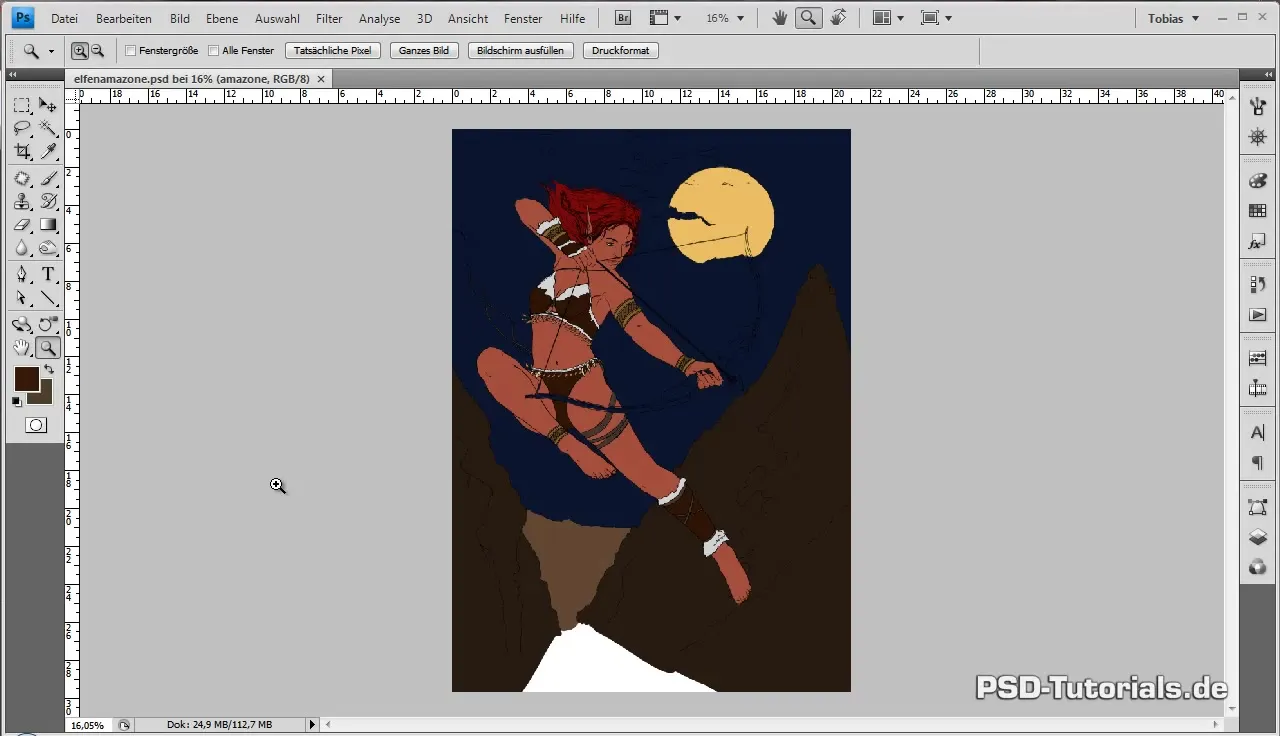
Alusta taevast, valides tumedama sinise tooni põhitooniks oma taevale. Pead olema ettevaatlik, et mitte minna musta lähedale, kuna oled selle mägede jaoks reserveerinud. Taevas katab su objekti suurima ala, mistõttu on siin tehtavad kohandused olulised pildi üldmulje jaoks. Looge uus kiht põhivärvi kohal, mis omab soovitud sinist tooni.
Pehmete üleminekute saavutamiseks taevas, hoia ALT klahvi all, kui vajutad kihtide vahel, et luua lõikemaski looma. Nii saad struktuure õigesti paigutada põhivärvikihile. Muuda oma pintslitööriista seadeid: seadista kõvadus 0%-ni, et saada täiesti pehmeid servi. Vähenda läbipaistvust umbes 75%-ni, et saaksid värvi õrnalt rakendada. Vool peaks olema umbes 70%.
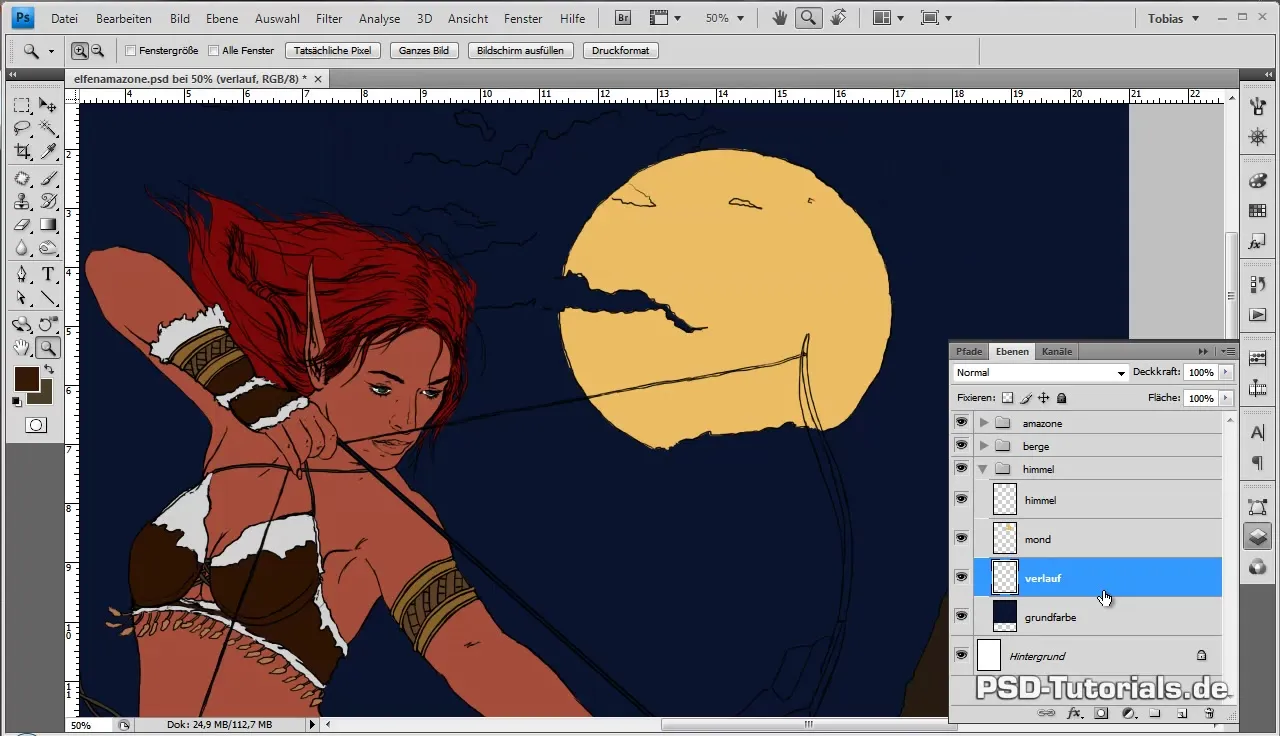
Kontrolli oma pintsli vormi omadusi ja eemalda kõik teravad otsad, et saavutada ühtlased üleminekud. See on väga kasulik pilvede tüübile, mida soovid taevasse kujutada. Sa saad lisada mitu kihti, et võimendada oma pilvi ja luua sujuvaid üleminekuid, jättes samas ääred teravaks. See on ülioluline, et kujutada pilvedes pehmeid üleminekuid.
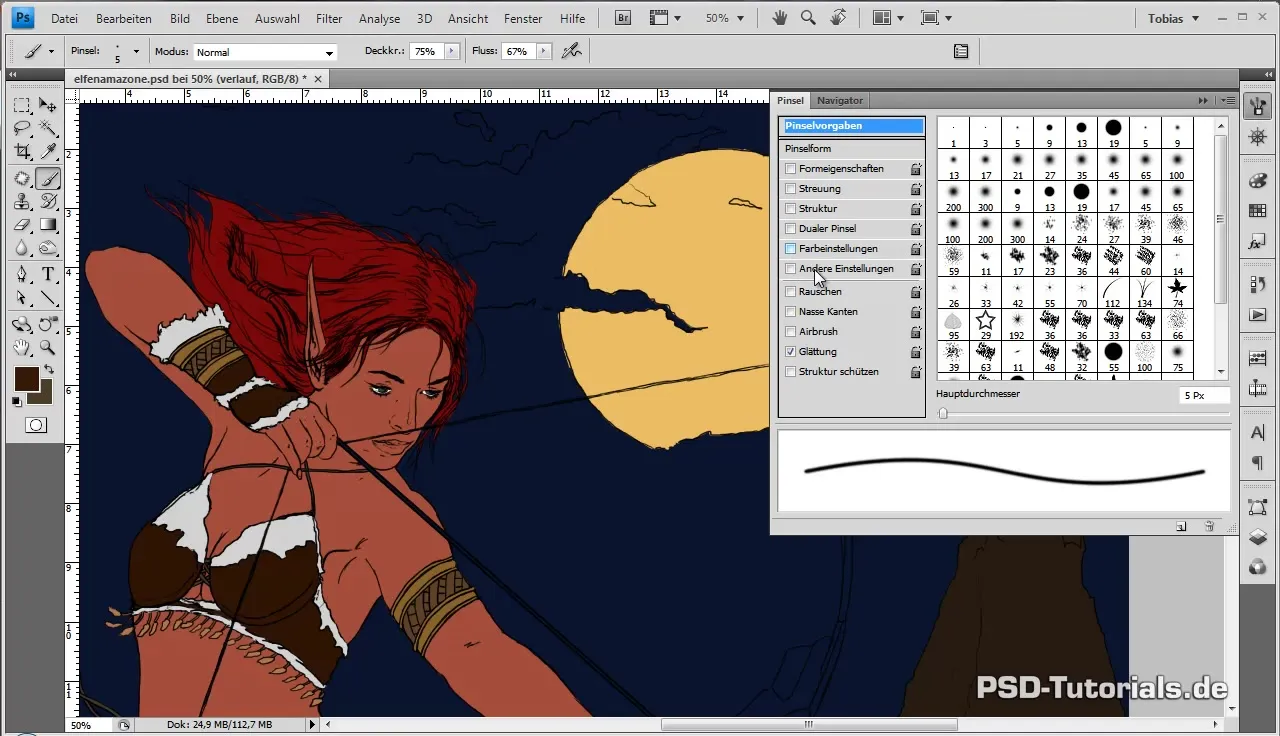
Vali nüüd kaks erinevat pruunikat tooni, et esimesed pilved skitseerida. Keskendu kõigepealt jämedate kontuuride kujutamisele, ilma detailidesse süvenemata. Kasuta väiksemat pintsli suurust, et määratleda pilve kuju. Tood esimesed värvipinnad, olles samas ettevaatlik, et värvide küllastust ei oleks liiga kõrge, et hiljem harmoonilised üleminekud luua.
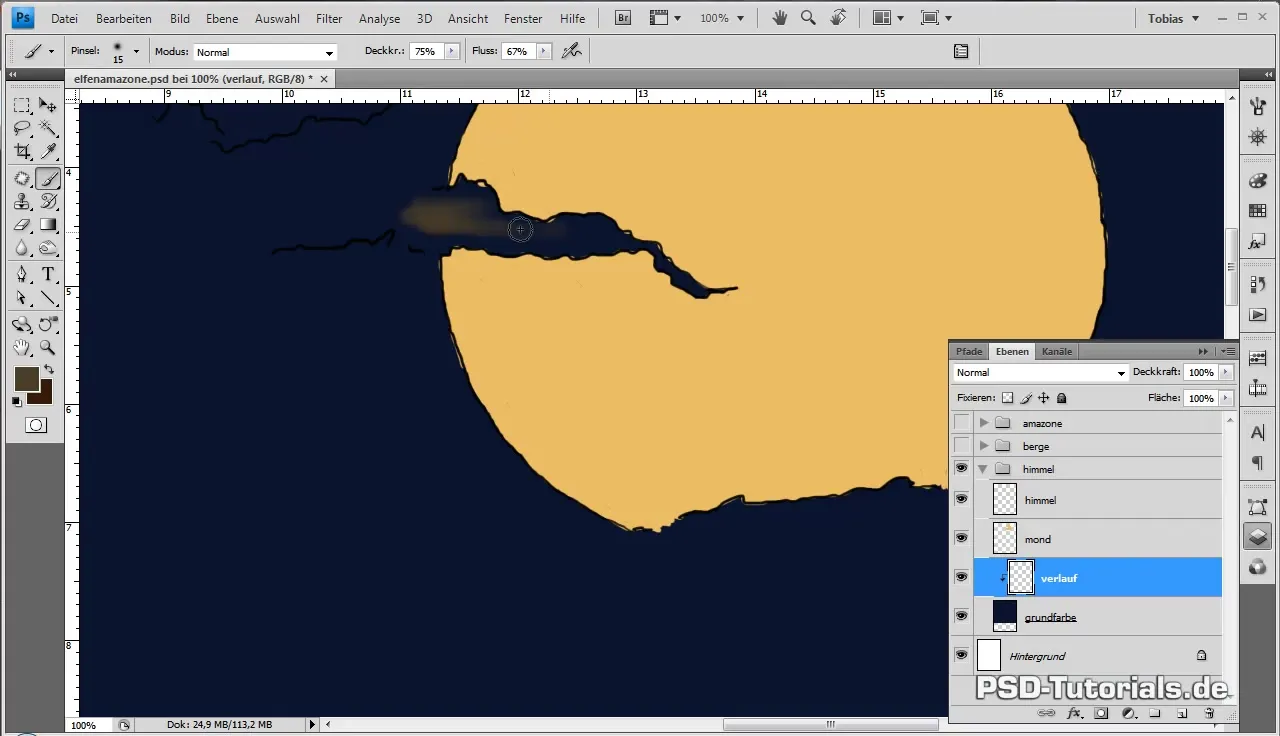
Edasi liikudes tumeneb pind järk-järgult, mis aitab sul esiplaanil tule säravaid kohti esile tuua. Kui märkad, et sinine põhivärv ei sobi praeguse kompositsiooniga, markeri vastava kihi ja mine Pilt > Parandused > Toon/Küllastus, et kohandada küllastust ja heleduse.
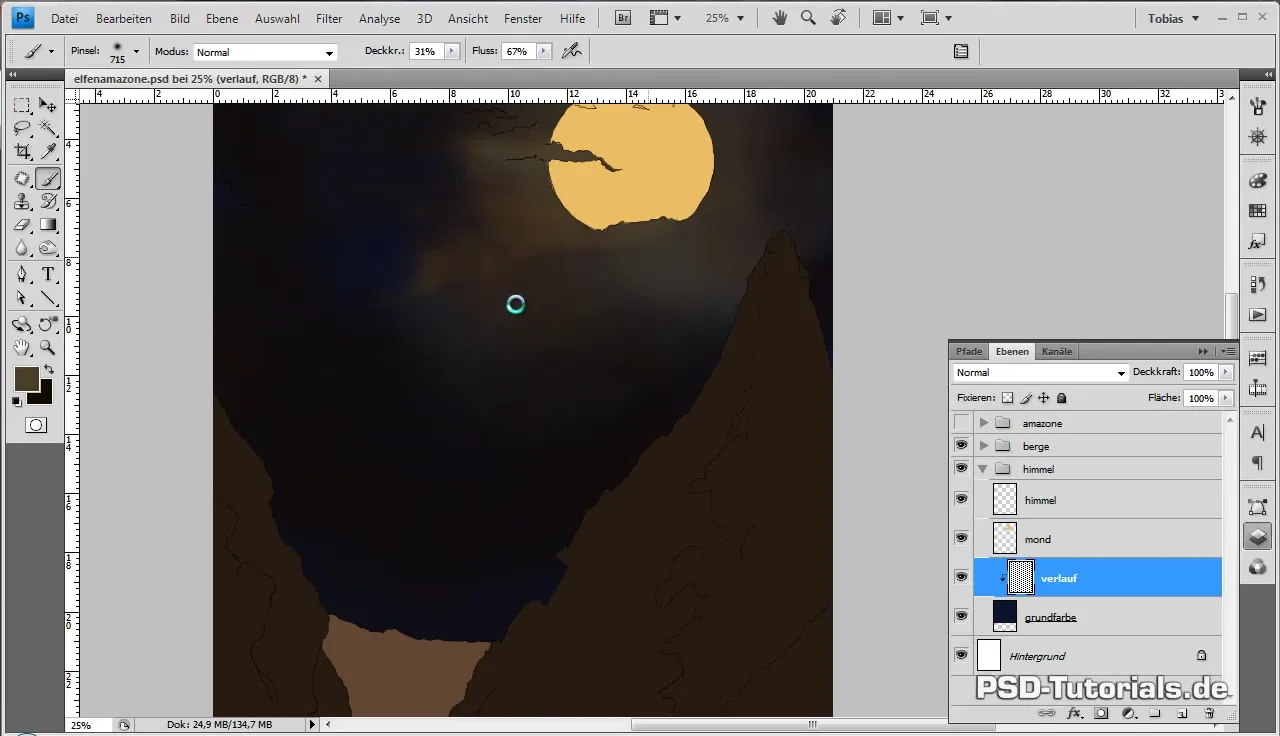
Loo nüüd uus lõikemask kuu jaoks, et integreerida tekstuurid, mida soovid visualiseerida. Suumi 100%-ni, et detaile hästi näha. Kasuta väiksemat pintslit ja kõrgemat läbipaistvust, et joonistada täpsemaid kuukraatreid. Sa saad inspiratsiooni ammutada viidatud piltidelt, et oma kuu meeleolu ja struktuuri tabada.
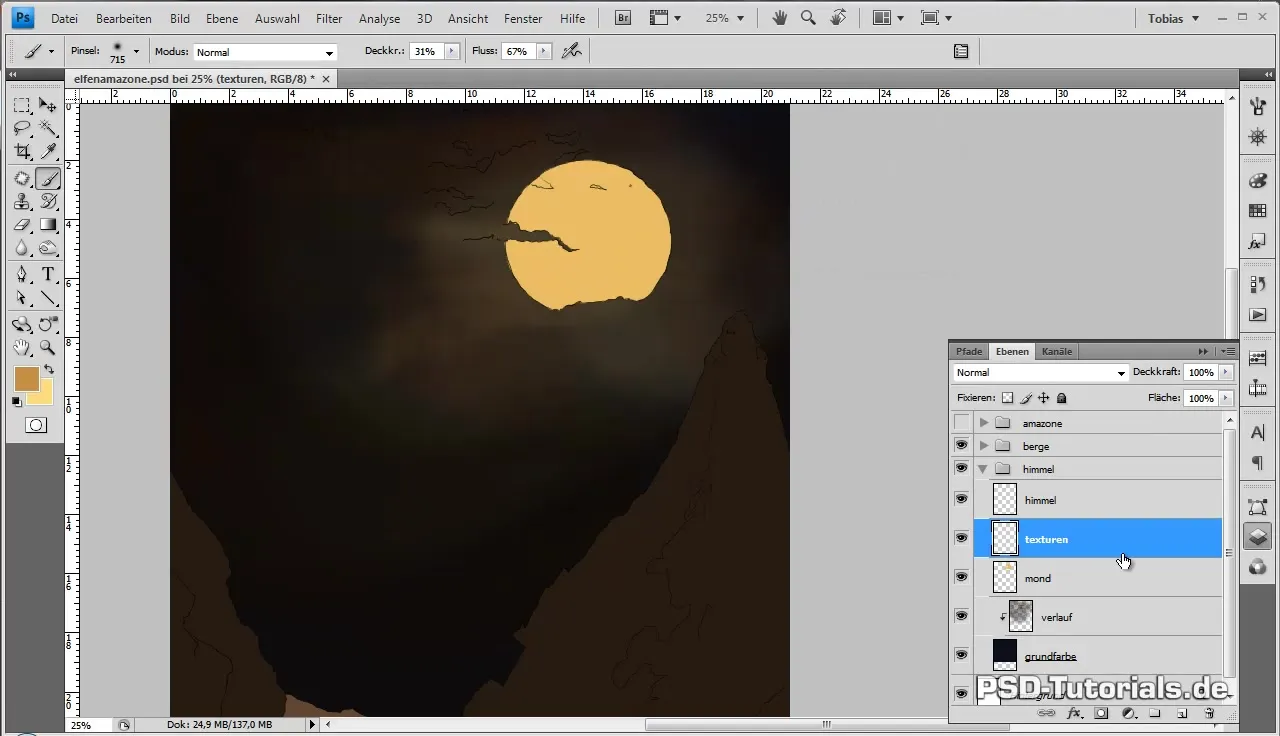
Pane tähele, et sa ei näe kuu atmosfääri üksnes objektiivse taustana, vaid ka kui tegelast oma iseloomuga, mis aitab kujutatud pildi meeleolu. Kasuta pipetti, et valida värve juba maalitud pildist ja joonista peeneid detaile, et saavutada orgaanilist efekti.
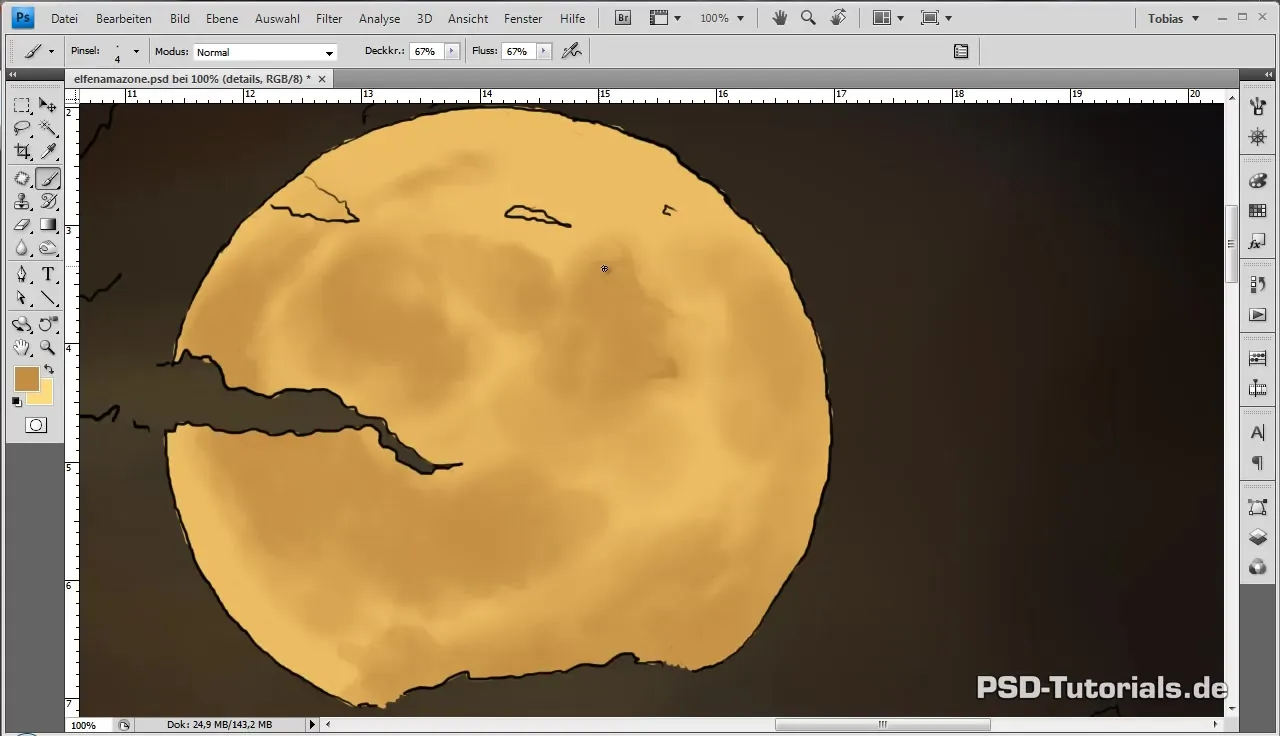
Kasutades peenemat pintslit ja katsetades rõhu ja värvidega, saad välja töötada kuu pinna peene struktuuri. Pane tähele, et integreerid nii tumedamaid kui ka heledamaid kohti, et saavutada tasakaalustatud suhe.
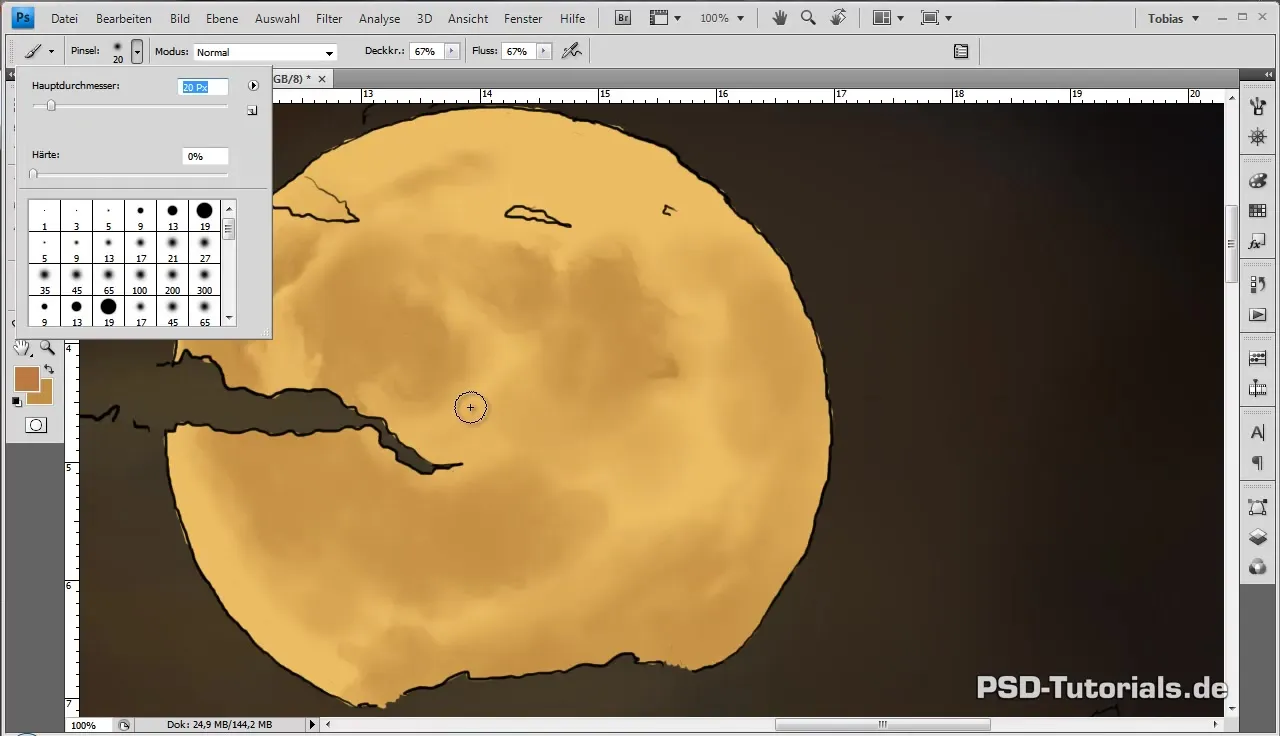
Mõned kuu osad tuleks töödelda pehme läbipaistvusega, et tagada voolav ja harmooniline kujutamine. Sa saad ka kontuure pehmendada ja pildi salvestada, et vajadusel tagasi tulla.
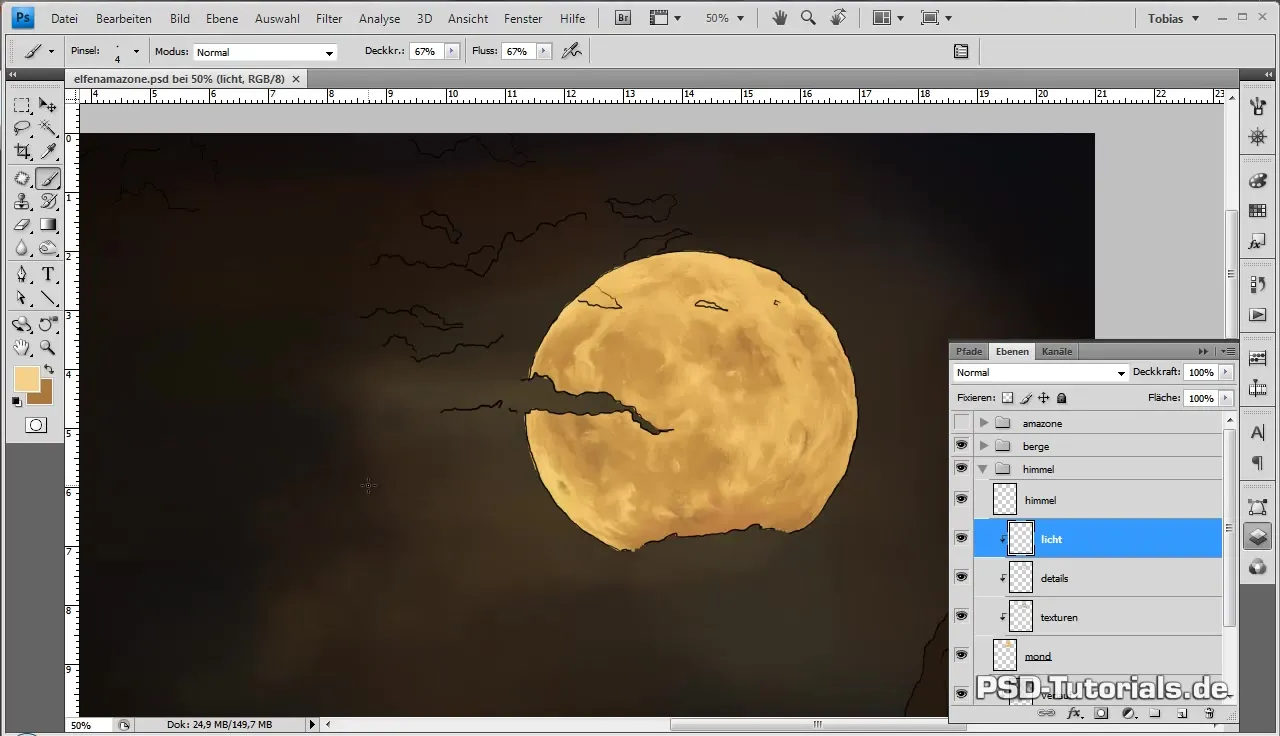
Nüüd, kus oled kuu peaaegu täielikult välja töötanud, peaksid joonistama veel veidi kuuvalgust kuju ümber. Seada kihimuutmine "Negatiivne mitmik" selles kihis, et saavutada soovitud efekt. Muuda selle kihi suurust ja kasuta Gausi udupehmendit, et suurendada kuuvalguse efekti.
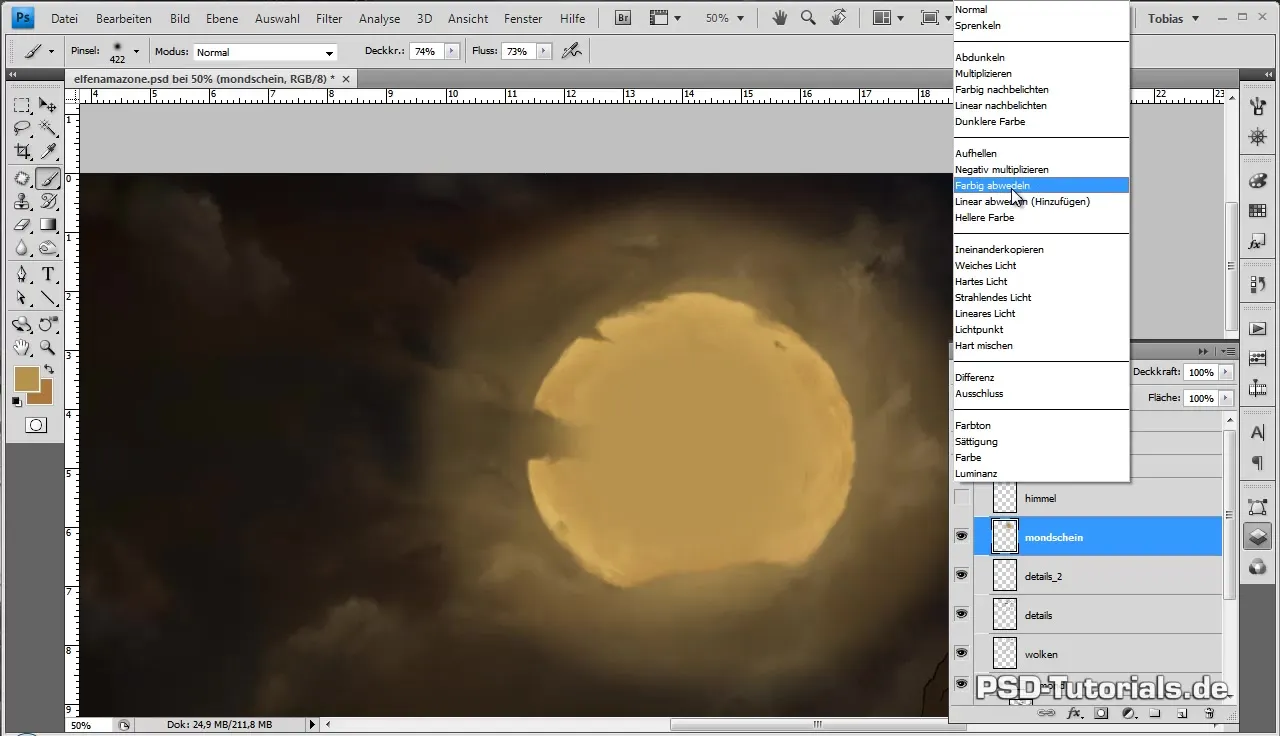
Nüüd on aeg pilvede detaile edasi arendada. Kasuta uuesti väiksemat pintslit, et töötada pilvede servadel ja määratleda struktuuri. Tule tagasi oma värvivalikusse ja kasuta pipetti uuesti, et eemaldada värvipindade tagamiseks tasakaalustatud värviskeemi.
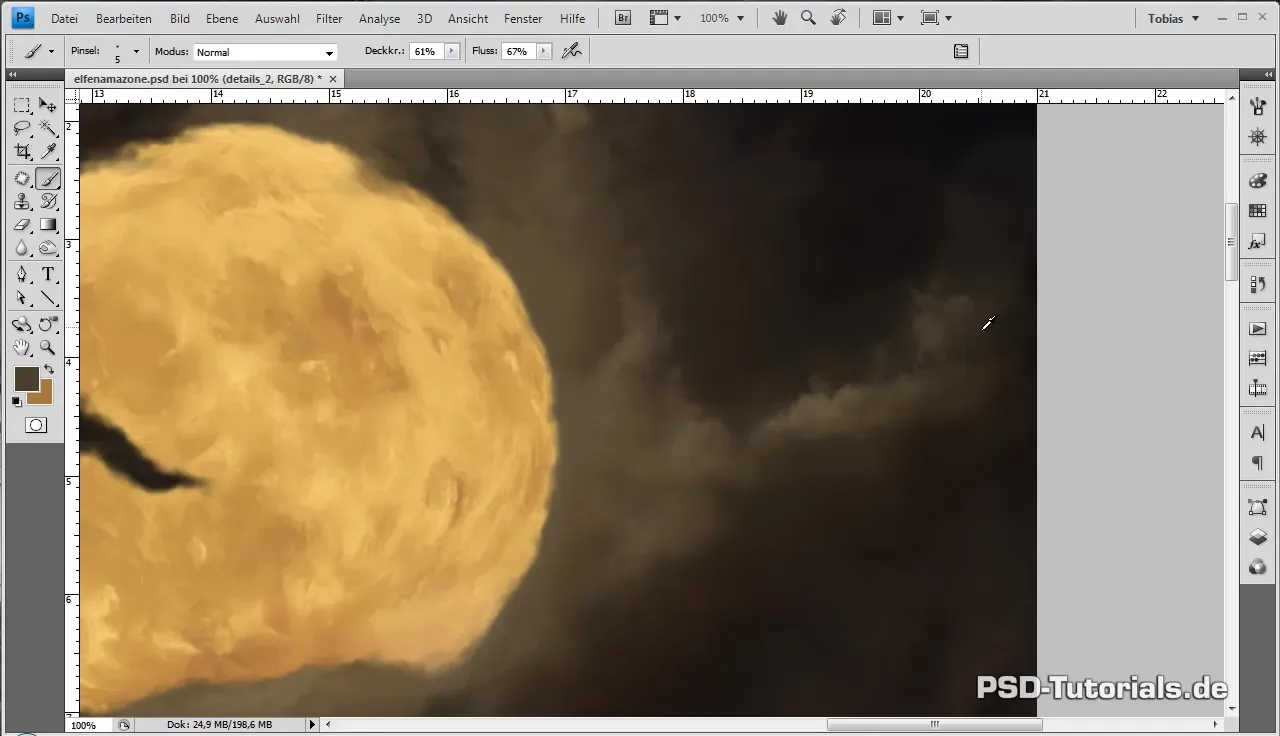
Kui sul on tunne, et pilved vajavad individuaalseid iseloome, katseta erinevate suuruste ja kujude ning valguse ja varjude kujutamisega. Sa saad samuti luua veel üks kiht peenete detailide jaoks, et kuu harmooniliselt integreeritaks ja ei paistaks eraldi elemendina.
Kokkuvõte
Selles juhendis oled õppinud, kuidas luua taevast koos kuu ja pilvedega, arvestades harmoonilise värvikohtumise tähtsust. Oluline on katsetada erinevate tehnikatega, et luua ühtlane ja kutsuv pilt.
Korduma kippuvad küsimused
Kuidas saaksin kuud realistlikult kujutada?Kasuta väikest pintslit, mängi läbipaistvuse ja erinevate värvide ning nende üleminekuid.
Mida peaksin pilvede joonistamisel tähele panema?Pilved peaksid olema kujutatud erinevates üleminekutes ja orgaanilistes vormides, et saavutada realistlik välimus.
Miks on õige värvi valik nii oluline?Värvide valik mõjutab kogu pildi meeleolu ja tagab harmoonilised üleminekud.
Kui tihti peaksin oma pilti salvestama?Salvesta oma pilti regulaarselt, et vältida andmete kadu ja jäädvustada oma edusamme.
Kas saan kasutada viidatud pilte?Jah, viidatud pildid aitavad sul meeleolusid ja struktuure paremini tabada ja oma pildisse integreerida.


